怎样在电脑上裁剪图片 电脑裁剪图片的步骤
更新时间:2024-04-07 12:48:24作者:xiaoliu
在日常生活中,我们经常需要在电脑上裁剪图片来满足不同的需求,裁剪图片是一项常见的操作,可以帮助我们去掉多余的部分,使图片更加精美。裁剪图片的步骤其实并不复杂,只需要掌握一些基本的技巧和方法,就能轻松完成。接下来我们将介绍如何在电脑上裁剪图片的具体步骤,希望可以帮助到大家。
具体方法:
1.第一步:选中需要裁剪的图片,单击鼠标右键。打开方式选择“画图”。
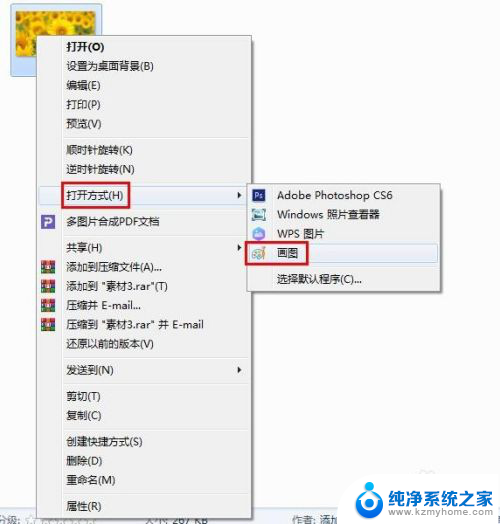

2.第二步:在工具栏中单击“选择”。
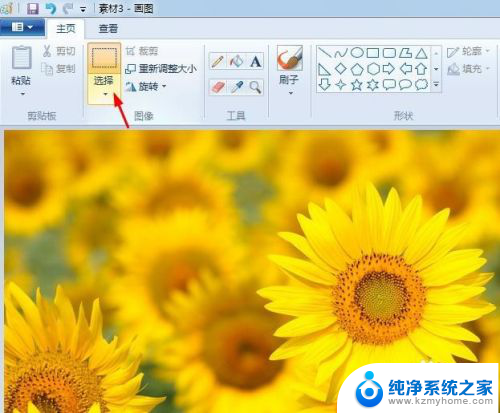
3.第三步:选中图片剪裁后要保留的位置,单击“剪裁”按钮。


以上是在电脑上裁剪图片的完整步骤,如果有任何疑问,请按照小编的方法进行操作,希望对大家有所帮助。
怎样在电脑上裁剪图片 电脑裁剪图片的步骤相关教程
- wps图片裁剪在哪儿 wps图片裁剪功能在哪个菜单中
- wps209版图片裁剪在哪儿 wps209版图片裁剪功能在哪里
- word怎么不规则裁剪图片 在线图片自由裁剪教程
- word可以裁剪图片吗 Word文档裁剪图片方法
- 苹果电脑如何裁剪图片 苹果电脑如何使用剪裁工具剪裁照片
- wps如何裁剪图片 wps如何裁剪图片比例
- word不规则裁剪图片 图片自由裁剪教程
- 图片如何裁剪尺寸 如何使用Photoshop裁剪图片大小
- 剪映电脑版裁剪在哪里 剪映电脑版如何裁剪视频画面
- wps图片裁剪没有形状选项啊 wps图片裁剪工具没有形状选项怎么办
- 多个word在一个窗口打开 Word如何实现多个文件在一个窗口中显示
- 浏览器分辨率怎么调整 浏览器如何设置屏幕分辨率
- 笔记本电脑开不了机怎么强制开机 笔记本电脑按什么键强制开机
- 怎样看是不是独立显卡 独立显卡型号怎么查看
- 无线网络密码怎么改密码修改 无线网络密码如何更改
- 电脑打印机找 电脑上如何查看设备和打印机设置
电脑教程推荐